参考学习好多文章,终于终于做出来了!!!
1打开PPT,在上方空白处右击选择自定义功能区,勾选开发工具
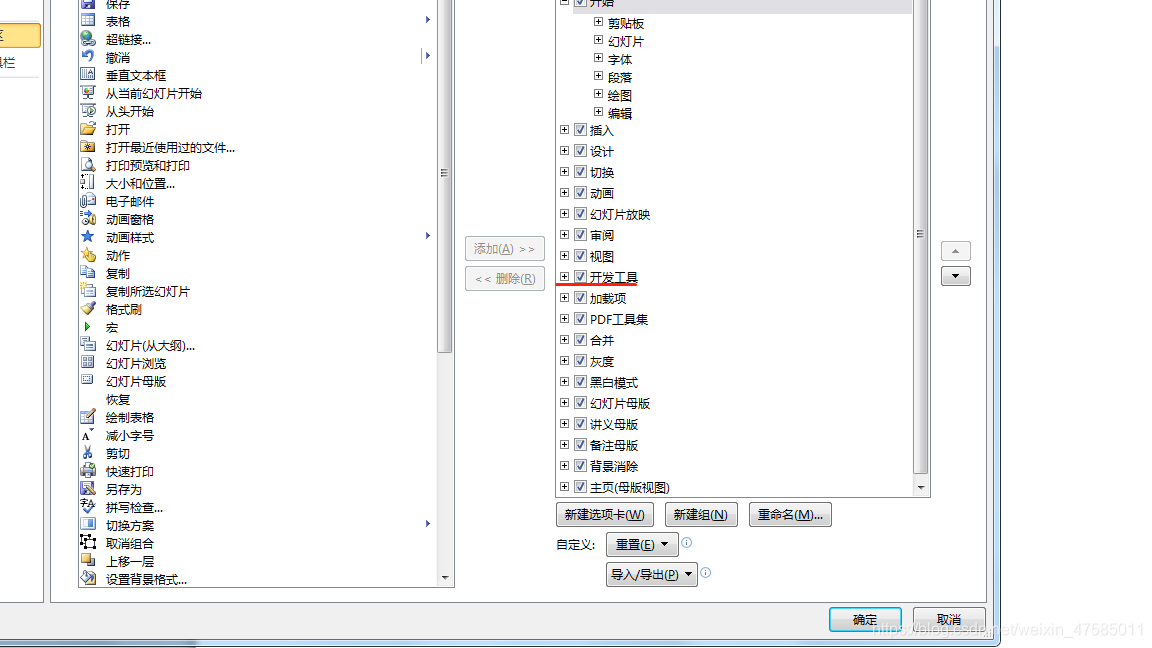
2开发工具——其它控件——microsoft web browser——确定(出现十字光标)——在幻灯片里画出展示html图表的范围
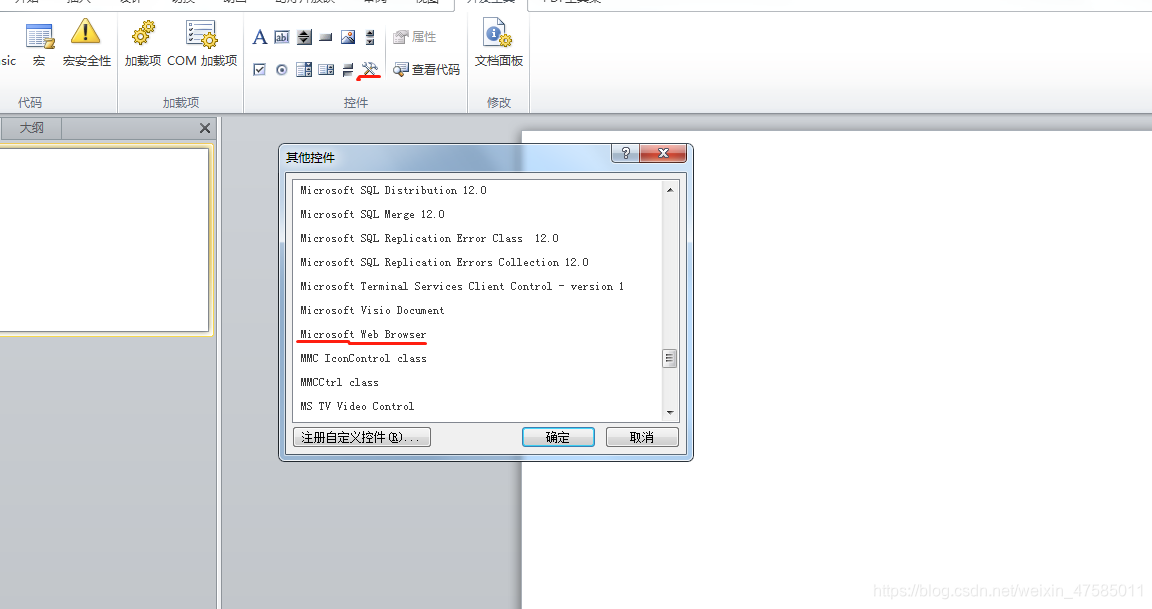
3添加控制按钮——在幻灯片里添加按钮——右击——属性——可以修改按键显示的名称颜色等内容
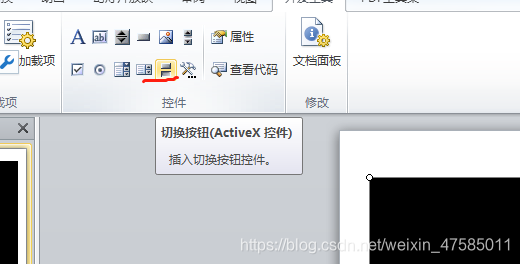
4 将需要插入的html文件用记事本打开,添加语句<meta http-equiv="X-UA-Compatible" content="IE=edge"/>
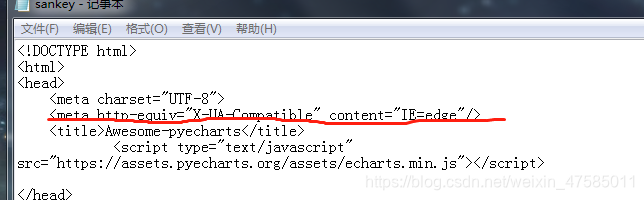
5双击第三步的切换按钮——在弹出的窗口里输入一句代码WebBrowser1.Navigate ("文件地址"),文件地址可以打开html文件,在网址处复制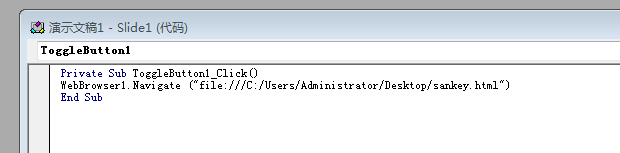
6点击幻灯片放映——大功告成!!!!
ppt中插入html格式图表
最新推荐文章于 2023-11-02 17:20:06 发布





















 4万+
4万+











 被折叠的 条评论
为什么被折叠?
被折叠的 条评论
为什么被折叠?








